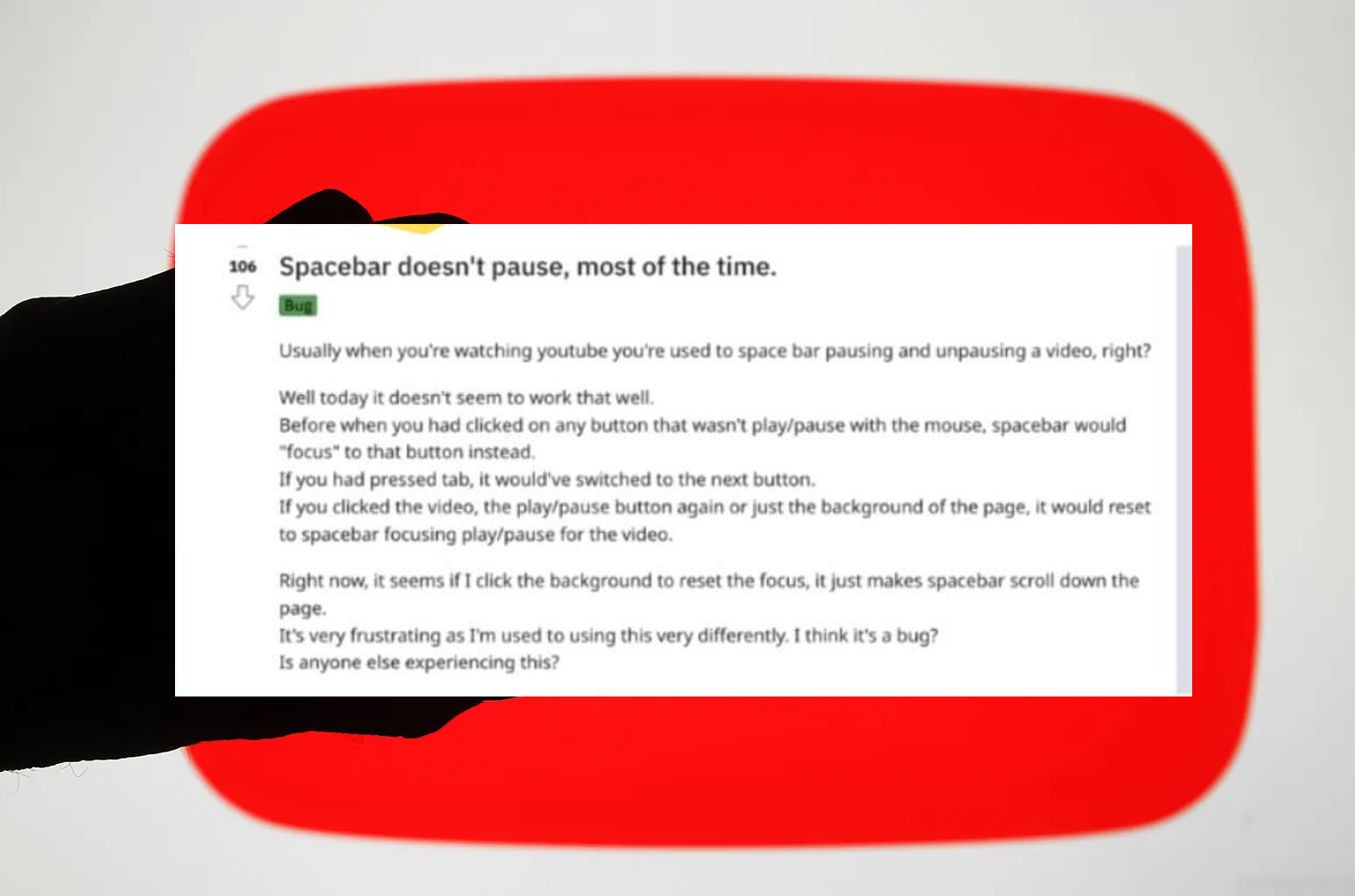Hai riscontrato l’errore ” La pausa della barra spaziatrice di YouTube non funziona “? Preoccupato sul motivo per cui la mia barra spaziatrice non mette in pausa YouTube e cosa fare al riguardo. Se sì, allora questo blog ti aiuterà.
YouTube ha una funzione di scelta rapida di Pausa barra spaziatrice che aiuta a mettere in pausa e riprodurre qualsiasi video premendo la barra spaziatrice sulla tastiera. Ma recentemente, molti utenti hanno riferito di non poter mettere in pausa il video di YouTube tramite la pausa della barra spaziatrice.
Quindi, in questo articolo, esamineremo alcune idee per la risoluzione dei problemi per correggere l’errore di pausa della barra spaziatrice di YouTube non funzionante.
Perché la pausa della barra spaziatrice di YouTube non funziona?
Bene, ci sono diversi motivi per cui la pausa della barra spaziatrice non funziona e ne ho menzionati alcuni.
Sono:
- I problemi della tastiera possono portare a problemi poiché a volte non funziona
- Il comando Pausa non funziona quando si fa clic all’esterno del video
- L’utilizzo di un sistema operativo obsoleto può far sì che la pausa della barra spaziatrice non funzioni correttamente
- Il problema del browser è un altro motivo importante dell’errore
- Alcuni tipi di bug o anomalie su YouTube stesso possono far sì che la pausa della barra spaziatrice di YouTube non funzioni
Come risolvere il problema con la pausa/riproduzione della barra spaziatrice che non funziona su YouTube
Ora è il momento di trovare e applicare tutte le possibili soluzioni alternative per correggere l’errore di pausa della barra spaziatrice di YouTube e farlo funzionare di nuovo.
Quindi leggiamo oltre.
Correzioni 1: Aggiorna la pagina
Nella maggior parte dei casi, è sufficiente un semplice aggiornamento della pagina per risolvere problemi o bug temporanei. Se la barra spaziatrice non si ferma YouTube quindi premi il pulsante F5 sulla tastiera o anche puoi toccare il pulsante di aggiornamento.
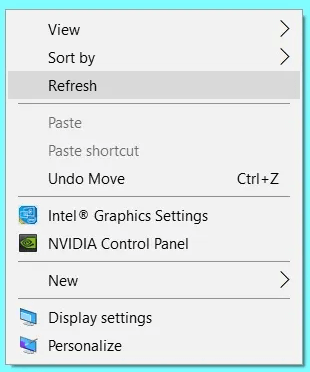
Correzioni 2: controlla le impostazioni di YouTube
Dovresti assicurarti che l’opzione ” Riproduci/Pausa ” sia abilitata su YouTube per evitare questo tipo di errori. Visita il sito web di YouTube > tocca l’immagine del profilo > Ora tocca ” Scorciatoie da tastiera ” e controlla se ” Riproduci/Pausa ” è abilitato o meno.
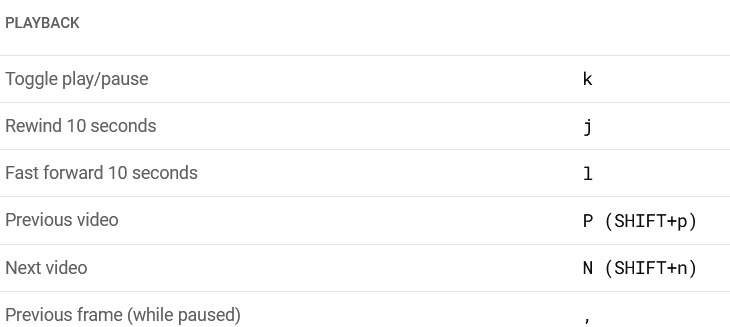
Correzioni 3: utilizzare estensioni YouTube dedicate
Anche tu puoi optare per un’estensione dedicata per correggere la pausa della barra spaziatrice che non funziona su YouTube.
Segui i passi:
- Innanzitutto, apri Google Chrome Webstore > cerca la pausa nella barra spaziatrice di YouTube
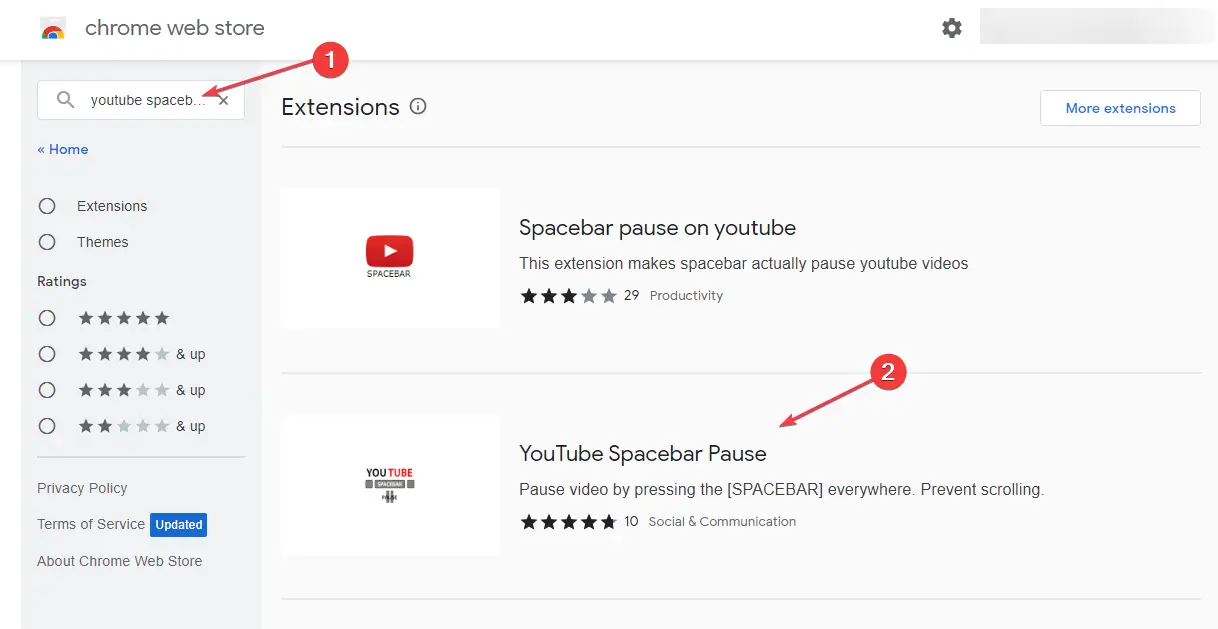
- Ora scegli le opzioni disponibili> tocca Aggiungi a Chrome
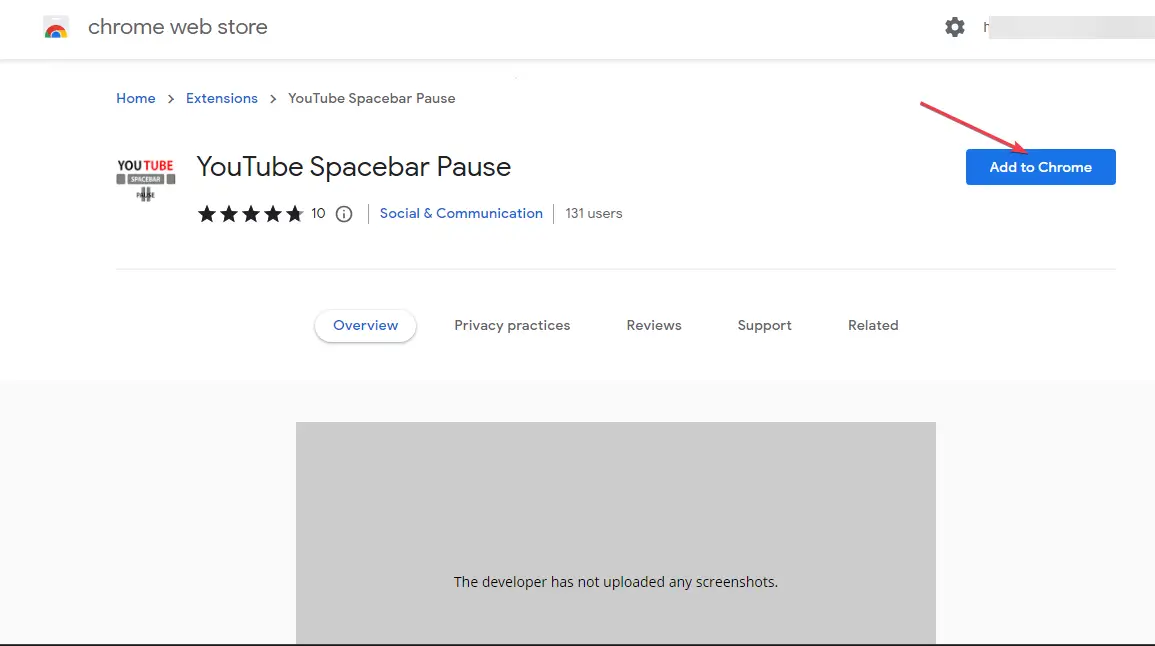
- Successivamente, tocca Aggiungi estensione
- Infine, avvia qualsiasi video su YouTube > tocca Gestione estensioni > tocca Estensione > quindi tocca Barra spaziatrice
Questa estensione migliorerà la risposta della barra spaziatrice di YouTube ogni volta che si apre un video.
Correzioni 4: mettere a fuoco il video
La pausa della barra spaziatrice di YouTube che non funziona può verificarsi anche a causa della perdita di concentrazione. Quindi, ogni volta che scopri che la barra spaziatrice non funziona per mettere in pausa il tuo video, fai semplicemente clic su quel particolare video. Questo ti aiuterà a risolvere il problema che stai affrontando.

Correzioni 5: Cancella la cache del browser
Quando i file memorizzati nella cache di YouTube sono danneggiati, possono verificarsi diversi problemi come arresti anomali o arresti o addirittura la pausa della barra spaziatrice non funziona. In una situazione del genere, è meglio eliminare la cache del browser per risolvere il problema. Premi i tasti Ctrl + Maiusc + Canc > scegli Cache e cookie > tocca l’ opzione Cancella ora.
Una volta terminato, riavvia il browser e controlla se la pausa della barra spaziatrice funziona o meno su YouTube.
Correzioni 6: utilizzare la chiave alternativa
Se la barra spaziatrice non funziona, puoi scegliere un’opzione alternativa per mettere in pausa il video. L’uso del tasto K può essere un altro modo per eseguire un’azione su YouTube da mettere in pausa. Questo trucco funziona correttamente quando l’opzione predefinita non funziona.

Correzioni 7: controlla gli aggiornamenti di YouTube
Se la tua app YouTube è in esecuzione su una versione obsoleta, possono verificarsi anche diversi problemi che influiscono sulle prestazioni. Pertanto ti consigliamo di controllare e aggiornare l’app alla versione più recente. Quindi controlla se la pausa della barra spaziatrice funziona o meno.
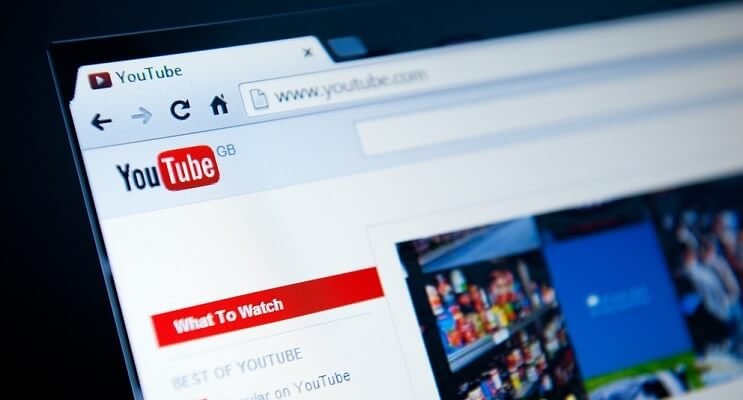
Correzioni 8: disabilita altre estensioni del browser
Alcune estensioni possono interferire con le prestazioni di YouTube e quindi alcune funzionalità come la pausa con la barra spaziatrice non funzionano. Quindi dovresti disabilitare quelle estensioni.
Segui i passi:
- Innanzitutto, avvia Google Chrome su PC> fai clic su tre punti per aprire il menu
- Ora vai su Altri strumenti > tocca Estensioni
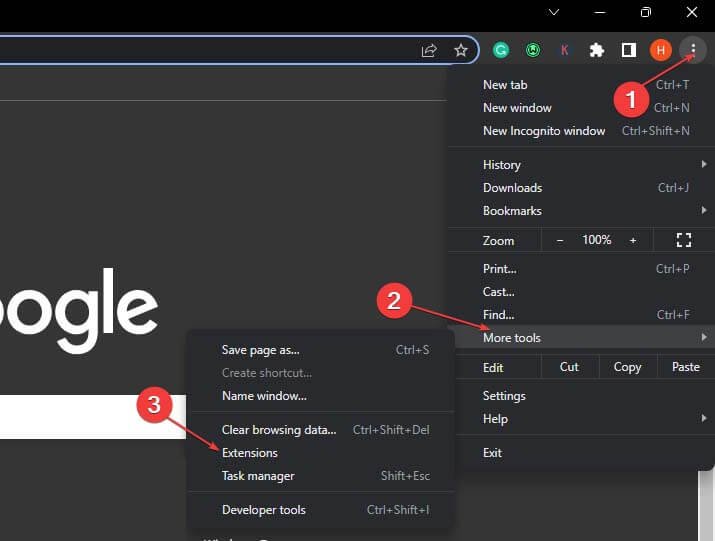
- Qui, disabilita tutte le estensioni che non ti servono
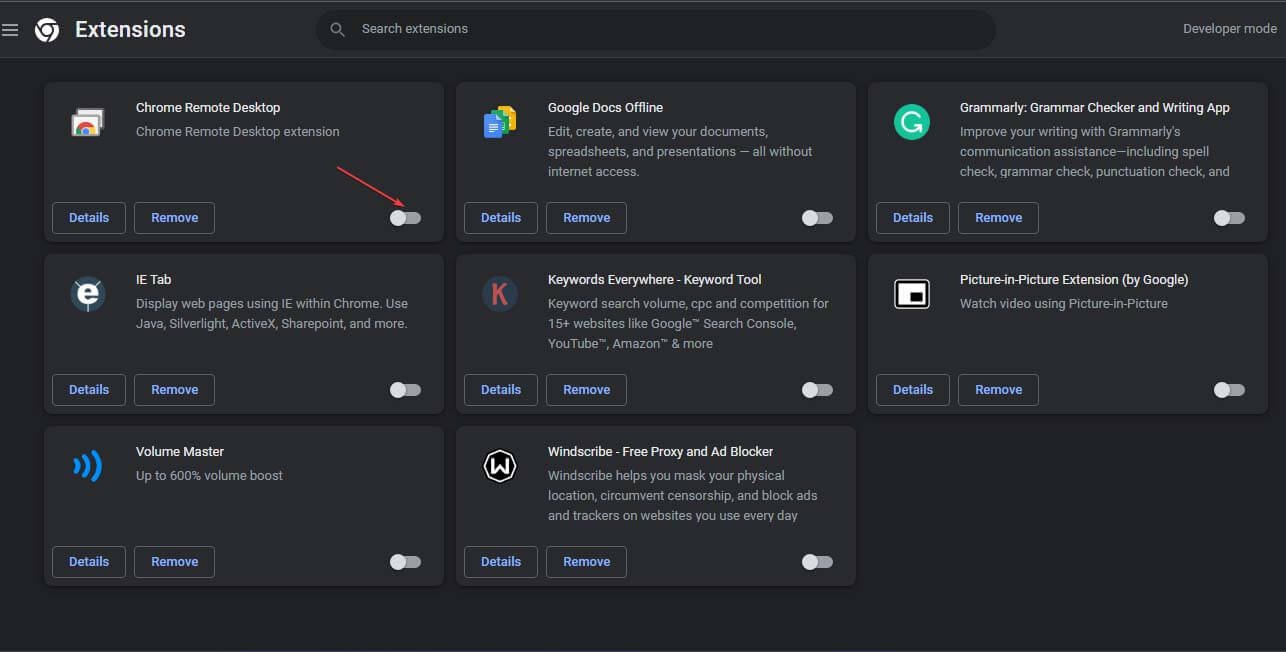
- Alla fine, riavvia il browser e controlla se il problema è stato risolto
Correzioni 9: reimposta il browser
Puoi cambiare browser e verificare se l’errore esiste ancora o meno. Se la pausa della barra spaziatrice di YouTube funziona su un altro browser, si tratta di un problema del browser. In tal caso, dovresti reimpostare il browser. Questo processo ripristinerà tutto, come le schede bloccate, le nuove schede, i motori di ricerca, ecc.
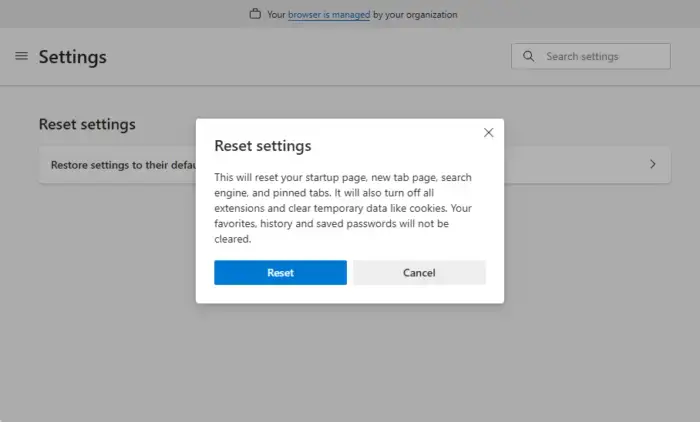
Inoltre, tutte le tue estensioni verranno disabilitate e i cookie e la cache verranno cancellati. Solo la cronologia, i segnalibri e le password rimangono così come sono.
Correzioni 10: contatta l’assistenza di YouTube
Quando nessuno dei metodi risolve il problema della pausa della barra spaziatrice di YouTube che non funziona, dovresti ricevere assistenza dal supporto di YouTube. Puoi contattarli e spiegare il problema che stai riscontrando. Identificheranno la causa e forniranno modi migliori per risolvere il problema senza ulteriori problemi.

Conclusione
Alla fine, questo blog ha discusso tutte le possibili soluzioni alternative per risolvere il problema del mancato funzionamento della pausa della barra spaziatrice di YouTube. L’errore può verificarsi a causa di diversi motivi come problemi di YouTube, problemi del browser e altri. Ma ci sono modi per affrontare questo tipo di problema. Se per te non funziona nulla, contatta l’assistenza di YouTube per ricevere assistenza.
Inoltre, se hai suggerimenti o domande, inseriscili nella sezione commenti qui sotto.
Sophia Louis is a professional blogger and SEO expert. Loves to write blogs & articles related to Android & iOS Phones. She is the founder of it.android-ios-data-recovery.com and always looks forward to solve issues related to Android & iOS devices